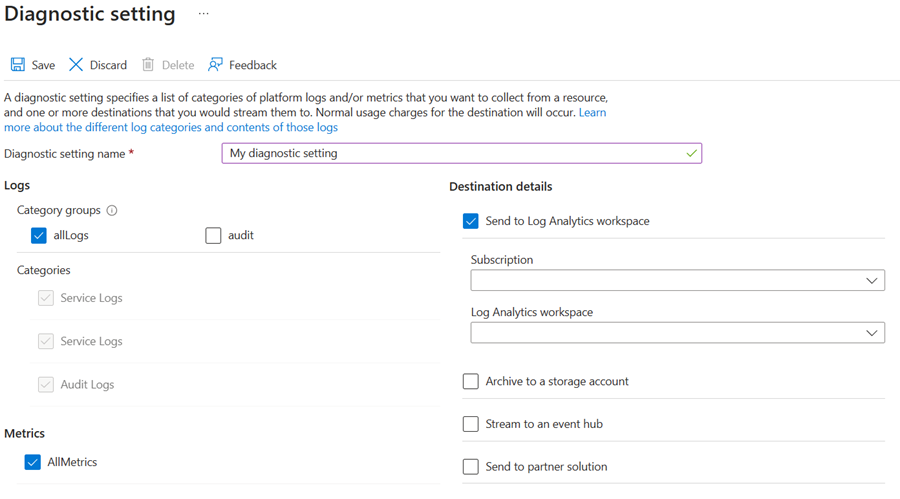Monitorare Azure Batch
L'articolo illustra:
- I tipi di dati di monitoraggio che è possibile raccogliere per questo servizio.
- Modi per analizzare i dati.
Nota
Se si ha già familiarità con questo servizio e/o il Monitoraggio di Azure e si vuole solo sapere come analizzare i dati di monitoraggio, vedere la sezione Analizza alla fine di questo articolo.
Quando si hanno applicazioni e processi di business critici che si basano sulle risorse di Azure, è necessario monitorare e ricevere avvisi per il sistema. Il servizio Monitoraggio di Azure raccoglie e aggrega metriche e log da ogni componente del sistema. Il Monitoraggio di Azure offre una visione sulla disponibilità, le prestazioni e la resilienza e notifica i problemi. È possibile usare il portale di Azure, PowerShell, l'interfaccia della riga di comando di Azure, l'API REST o le librerie client per configurare e visualizzare i dati di monitoraggio.
- Per altre informazioni sul monitoraggio di Azure, vedere Informazioni generali sul Monitoraggio di Azure.
- Per altre informazioni su come monitorare le risorse di Azure in generale, vedere Monitorare le risorse di Azure con Monitoraggio di Azure.
Tipi di risorsa
Azure usa il concetto di tipi di risorse e ID per identificare tutti gli elementi in una sottoscrizione. Il Monitoraggio di Azure organizza in modo analogo i dati di monitoraggio di base in metriche e log in base ai tipi di risorse, detti anche spazi dei nomi. Sono disponibili metriche e log diversi per diversi tipi di risorse. Il servizio potrebbe essere associato a più tipi di risorse.
I tipi di risorse fanno anche parte degli ID della risorsa per ogni risorsa in esecuzione in Azure. Ad esempio, un tipo di risorsa per una macchina virtuale è Microsoft.Compute/virtualMachines. Per un elenco dei servizi e dei relativi tipi di risorse associati, vedere Provider di risorse.
Per altre informazioni sui tipi di risorse per Batch, vedere Informazioni di riferimento sui dati di Batch.
Archiviazione di dati
Per il Monitoraggio di Azure:
- I dati delle metriche vengono archiviati dal database di metriche del Monitoraggio di Azure.
- I dati di log vengono archiviati nell'archivio dei log del Monitoraggio di Azure. Log Analytics è uno strumento nel portale di Azure in grado di eseguire query su questo archivio.
- Il log attività di Azure è un archivio separato con la propria interfaccia nel portale di Azure.
Facoltativamente, è possibile instradare i dati delle metriche e dei log attività all'archivio dei log di Monitoraggio di Azure. È quindi possibile usare Analisi dei log per eseguire query sui dati e correlarli con altri dati di log.
Molti servizi possono usare le impostazioni di diagnostica per inviare i dati delle metriche e dei log ad altre posizioni di archiviazione all'esterno di Monitoraggio di Azure. Gli esempi includono Archiviazione di Azure, sistemi partner ospitati e sistemi partner non Azure usando Hub eventi.
Per informazioni dettagliate su come il Monitoraggio di Azure archivia i dati, vedere la piattaforma dati del Monitoraggio di Azure.
Accedere ai log di diagnostica nell'archiviazione
Se si archiviano i log di diagnostica di Batch in un account di archiviazione, viene creato un contenitore di archiviazione nell'account di archiviazione non appena si verifica un evento correlato. I BLOB vengono creati in base al modello di denominazione seguente:
insights-{log category name}/resourceId=/SUBSCRIPTIONS/{subscription ID}/
RESOURCEGROUPS/{resource group name}/PROVIDERS/MICROSOFT.BATCH/
BATCHACCOUNTS/{Batch account name}/y={four-digit numeric year}/
m={two-digit numeric month}/d={two-digit numeric day}/
h={two-digit 24-hour clock hour}/m=00/PT1H.json
Ad esempio:
insights-metrics-pt1m/resourceId=/SUBSCRIPTIONS/XXXXXXXX-XXXX-XXXX-XXXX-XXXXXXXXXXXX/
RESOURCEGROUPS/MYRESOURCEGROUP/PROVIDERS/MICROSOFT.BATCH/
BATCHACCOUNTS/MYBATCHACCOUNT/y=2018/m=03/d=05/h=22/m=00/PT1H.json
Ogni file BLOB PT1H.json contiene eventi in formato JSON che si sono verificati nell'ora specificata nell'URL del BLOB, ad esempio, h=12. Al momento, gli eventi vengono aggiunti al file PT1H.json man mano che si verificano. Il valore dei minuti (m=00) è sempre 00 poiché gli eventi del log di diagnostica vengono suddivisi in singoli BLOB per ogni ora. Tutte le ore sono in formato UTC.
L'esempio seguente mostra una voce PoolResizeCompleteEvent in un file di log PT1H.json. La voce include informazioni sul numero corrente e di destinazione dei nodi dedicati e a priorità bassa, oltre all'ora di inizio e di fine dell'operazione.
{ "Tenant": "65298bc2729a4c93b11c00ad7e660501", "time": "2019-08-22T20:59:13.5698778Z", "resourceId": "/SUBSCRIPTIONS/XXXXXXXX-XXXX-XXXX-XXXX-XXXXXXXXXXXX/RESOURCEGROUPS/MYRESOURCEGROUP/PROVIDERS/MICROSOFT.BATCH/BATCHACCOUNTS/MYBATCHACCOUNT/", "category": "ServiceLog", "operationName": "PoolResizeCompleteEvent", "operationVersion": "2017-06-01", "properties": {"id":"MYPOOLID","nodeDeallocationOption":"Requeue","currentDedicatedNodes":10,"targetDedicatedNodes":100,"currentLowPriorityNodes":0,"targetLowPriorityNodes":0,"enableAutoScale":false,"isAutoPool":false,"startTime":"2019-08-22 20:50:59.522","endTime":"2019-08-22 20:59:12.489","resultCode":"Success","resultMessage":"The operation succeeded"}}
Per accedere ai log nell'account di archiviazione a livello di codice, usare le API di Archiviazione.
Metriche della piattaforma del Monitoraggio di Azure
Il Monitoraggio di Azure fornisce metriche della piattaforma per la maggior parte dei servizi. Le metriche sono:
- Definite singolarmente per ogni spazio dei nomi.
- Archiviate in un database delle metriche di serie temporali del Monitoraggio di Azure.
- Leggere e in grado di creare avvisi in tempo quasi reale.
- Usate per tenere traccia delle prestazioni di una risorsa nel tempo.
Raccolta: il Monitoraggio di Azure raccoglie automaticamente le metriche della piattaforma. Non è richiesta alcuna configurazione.
Routing: in genere è possibile instradare le metriche della piattaforma verso i log del Monitoraggio di Azure/Log Analytics in modo da poterle interrogare con altri dati di log. Per altre informazioni, vedere impostazioni delle metriche di diagnostica. Per informazioni su come configurare le impostazioni di diagnostica per un servizio, vedere Creare impostazioni di diagnostica nel Monitoraggio di Azure.
Per un elenco di tutte le metriche che è possibile raccogliere per tutte le risorse nel Monitoraggio di Azure, vedere Metriche supportate nel Monitoraggio di Azure.
Tra le metriche di esempio in un account Batch sono incluse quelle relative a eventi di creazione di pool, conteggio di nodi per priorità bassa ed eventi di completamento di attività. Queste metriche consentono di identificare le tendenze e possono essere usate per l'analisi dei dati.
Nota
Le metriche generate negli ultimi 3 minuti potrebbero ancora essere in corso di aggregazione, quindi i valori potrebbero essere sottocampionati durante questo intervallo di tempo. La trasmissione delle metriche non è garantita e potrebbe essere interessata da recapito non ordinato, perdita di dati e/o duplicazione.
Per un elenco completo delle metriche disponibili per Batch, vedere Informazioni di riferimento sui dati di monitoraggio di Batch.
Log delle risorse di Monitoraggio di Azure
I log delle risorse forniscono informazioni dettagliate sulle operazioni eseguite da una risorsa di Azure. I log vengono generati automaticamente, ma è necessario indirizzarli verso i log del Monitoraggio di Azure per salvarli o interrogarli. I log sono organizzati in categorie. Uno specifico spazio dei nomi potrebbe avere più categorie di log delle risorse.
Raccolta: i log delle risorse non vengono raccolti e archiviati fino a quando non si crea un'impostazione di diagnostica e li si instrada verso una o più posizioni. Quando si crea un'impostazione di diagnostica, si specificano quali categorie di log raccogliere. Esistono diversi modi per creare e gestire le impostazioni di diagnostica, tra cui il portale di Azure, il livello programmatico e anche i Criteri di Azure.
Pianificazione percorso: l'impostazione predefinita consigliata consiste nell'instradare i log delle risorse verso i log del Monitoraggio di Azure in modo da poterli interrogare con altri dati di log. Sono disponibili anche altre posizioni, ad esempio Archiviazione di Azure, Hub eventi di Azure e alcuni partner di monitoraggio Microsoft. Per altre informazioni, vedere Log delle risorse di Azure e Destinazioni del log delle risorse.
Per informazioni dettagliate sulla raccolta, l'archiviazione e la pianificazione percorso dei log delle risorse, vedere Impostazioni di diagnostica nel Monitoraggio di Azure.
Per un elenco di tutte le categorie di log delle risorse disponibili nel Monitoraggio di Azure, vedere Log delle risorse supportati nel Monitoraggio di Azure.
Tutti i log delle risorse nel Monitoraggio di Azure hanno gli stessi campi d'intestazione, seguiti da campi specifici del servizio. Lo schema comune è descritto in Schema dei log delle risorse di Monitoraggio di Azure.
Per le categorie di log delle risorse disponibili, le tabelle di Log Analytics associate e gli schemi dei log per Batch, vedere Informazioni di riferimento sui dati di monitoraggio di Batch.
È necessario abilitare in modo esplicito le impostazioni di diagnostica per ogni account Batch che si vuole monitorare.
Per il servizio Batch, è possibile raccogliere i log seguenti:
- ServiceLog: eventi generati dal servizio Batch durante il ciclo di vita di una singola risorsa, come un pool o un'attività.
- AllMetrics: metriche a livello dell'account Batch.
Lo screenshot seguente mostra un'impostazione di diagnostica di esempio che invia allLogs e AllMetrics a un'area di lavoro Log Analytics.
Quando si crea un pool di Azure Batch, è possibile installare una delle estensioni correlate al monitoraggio seguenti nei nodi di calcolo per raccogliere e analizzare i dati:
- Agente di Monitoraggio di Azure per Linux
- Agente di Monitoraggio di Azure per Windows
- Estensione Diagnostica di Azure per macchine virtuali Windows
- Estensione di monitoraggio e analisi dei log di Monitoraggio di Azure per Linux
- Estensione di monitoraggio e analisi dei log di Monitoraggio di Azure per Windows
Per un confronto tra i vari agenti ed estensioni e i dati raccolti, vedere Confrontare gli agenti.
Finestra Log attività di Azure
Il log attività contiene eventi a livello di sottoscrizione che tengono traccia delle operazioni per ogni risorsa di Azure vista dall'esterno, ad esempio la creazione di una nuova risorsa o l'avvio di una macchina virtuale.
Raccolta: gli eventi del log attività vengono generati e raccolti automaticamente in un archivio separato per la visualizzazione nel portale di Azure.
Pianificazione percorso: è possibile inviare i dati del log attività ai log di Monitoraggio di Azure in modo da poterli analizzare insieme ad altri dati di log. Sono disponibili anche altre posizioni, ad esempio Archiviazione di Azure, Hub eventi di Azure e alcuni partner di monitoraggio Microsoft. Per altre informazioni su come instradare i log attività, vedere Informazioni generali sul log attività di Azure.
Per gli account Batch in particolare, il log attività raccoglie gli eventi correlati alla creazione ed eliminazione degli account e alla gestione delle chiavi.
Analizzare i dati di monitoraggio
Sono disponibili molti strumenti per l'analisi dei dati di monitoraggio.
Strumenti di Monitoraggio di Azure
Il Monitoraggio di Azure supporta gli strumenti di base seguenti:
Esplora metriche, uno strumento nel portale di Azure che consente di visualizzare e analizzare le metriche per le risorse di Azure. Per altre informazioni, vedere Analizzare le metriche con Esplora metriche di Monitoraggio di Azure.
Log Analytics, uno strumento nel portale di Azure che consente di eseguire query e analizzare i dati di log usando il linguaggio di query Kusto (KQL). Per altre informazioni, vedere Introduzione alle query dei log del Monitoraggio di Azure.
Log attività, che dispone di un'interfaccia utente nel portale di Azure per la visualizzazione e le ricerche di base. Per eseguire analisi più approfondite, è necessario instradare i dati verso i log di Monitoraggio di Azure ed eseguire query più complesse in Log Analytics.
Gli strumenti che consentono una visualizzazione più complessa includono:
- I dashboard che consentono di combinare tipi di dati diversi in un singolo riquadro nel portale di Azure.
- Cartelle di lavoro, report personalizzabili che è possibile creare nel portale di Azure. Le cartelle di lavoro possono includere testo, metriche e query di log.
- Grafana è una piattaforma aperta, ideale per i dashboard operativi. È possibile usare Grafana per creare dashboard che includano dati da più origini diverse dal Monitoraggio di Azure.
- Power BI, un servizio di analisi aziendale che fornisce visualizzazioni interattive per un'ampia varietà di origini dati. È possibile configurare per Power BI per importare automaticamente i dati di log da Monitoraggio di Azure per sfruttare i vantaggi di queste visualizzazioni.
Per l'analisi delle metriche di Batch basate su conteggi, come Numero di core dedicati o Numero di nodi a bassa priorità, usare l'aggregazione Media. Per le metriche basate su eventi, come Eventi ridimensionamento pool completati, usare l'aggregazione Conteggio. Evitare di usare l'aggregazione Somma che somma i valori di tutti i punti dati ricevuti nel periodo del grafico.
Strumenti di esportazione del Monitoraggio di Azure
È possibile ottenere dati dal Monitoraggio di Azure in altri strumenti usando i metodi seguenti:
Metriche: usare l'API REST per le metriche per estrarre i dati delle metriche dal database delle metriche del Monitoraggio di Azure. L'API supporta espressioni di filtro per perfezionare i dati recuperati. Per altre informazioni, vedere Informazioni di riferimento sull'API REST del Monitoraggio di Azure.
Log: usare l'API REST o le librerie client associate.
Un'altra opzione è l'esportazione dati dell'area di lavoro.
Per iniziare a usare l'API REST per il Monitoraggio di Azure, vedere Procedura dettagliata per l'API REST del Monitoraggio di Azure.
Query Kusto
È possibile analizzare i dati di monitoraggio nell'archivio dei Log/Log Analytics del Monitoraggio di Azure usando il linguaggio di query Kusto (KQL).
Importante
Quando si seleziona Log dal menu del servizio nel portale, Analisi dei log si apre con l'ambito della query impostato sul servizio corrente. Questo ambito fa sì che le query di log includano solo i dati di tale tipo di risorsa. Se si vuole eseguire una query che includa dati di altri servizi di Azure, selezionare Log nel menu di Monitoraggio di Azure. Per i dettagli, vedere Ambito e intervallo di tempo delle query su log in Log Analytics di Monitoraggio di Azure.
Per un elenco delle query comuni per qualsiasi servizio, vedere l'interfaccia query di Analisi dei log.
Query di esempio
Ecco alcune query di log di esempio per Batch:
Ridimensionamenti dei pool: elenca i tempi di ridimensionamento in base al pool e al codice del risultato (esito positivo o negativo):
AzureDiagnostics
| where OperationName=="PoolResizeCompleteEvent"
| summarize operationTimes=make_list(startTime_s) by poolName=id_s, resultCode=resultCode_s
Durata attività: indica il tempo trascorso delle attività in secondi, dall'inizio dell'attività al completamento dell'attività.
AzureDiagnostics
| where OperationName=="TaskCompleteEvent"
| extend taskId=id_s, ElapsedTime=datetime_diff('second', executionInfo_endTime_t, executionInfo_startTime_t) // For longer running tasks, consider changing 'second' to 'minute' or 'hour'
| summarize taskList=make_list(taskId) by ElapsedTime
Attività non riuscite per processo: elenca le attività non riuscite per processo padre.
AzureDiagnostics
| where OperationName=="TaskFailEvent"
| summarize failedTaskList=make_list(id_s) by jobId=jobId_s, ResourceId
Avvisi
Gli avvisi di Monitoraggio di Azure notificano in modo proattivo quando vengono riscontrate condizioni specifiche nei dati di monitoraggio. Consentono di identificare e risolvere i problemi del sistema prima che gli utenti li notino. Per altre informazioni, vedere Avvisi di Monitoraggio di Azure.
Esistono molte origini di avvisi comuni per le risorse di Azure. Per esempi di avvisi comuni per le risorse di Azure, vedere Query di avviso di log di esempio. Il sito Avvisi di base di Monitoraggio di Azure (AMBA) offre un metodo semi-automatizzato per implementare importanti avvisi, dashboard e linee guida per le metriche della piattaforma. Il sito si applica a un sottoinsieme di servizi di Azure in continua espansione, inclusi tutti i servizi che fanno parte della zona di destinazione di Azure.
Lo schema di avviso comune standardizza l'utilizzo delle notifiche di avviso di Monitoraggio di Azure. Per altre informazioni, vedere lo Schema degli avvisi comuni.
Tipi di avviso:
È possibile creare avvisi su qualsiasi metrica o fonte di dati di log nella piattaforma di dati di Monitoraggio di Azure. Esistono molti tipi diversi di avvisi a seconda dei servizi monitorati e dei dati di monitoraggio raccolti. Ogni tipo di avviso presenta vantaggi e svantaggi. Per altre informazioni, vedere Scegliere il tipo di avviso di monitoraggio corretto.
L'elenco seguente descrive i tipi di avvisi del Monitoraggio di Azure che è possibile creare:
- Gli avvisi delle metriche valutano le metriche delle risorse a intervalli regolari. Le metriche possono essere metriche della piattaforma, metriche personalizzate, log di Monitoraggio di Azure convertiti in metriche o metriche di Application Insights. Gli avvisi delle metriche possono anche applicare più condizioni e soglie dinamiche.
- Gli avvisi relativi ai log consentono agli utenti di utilizzare una query di Log Analytics per valutare i log delle risorse con una frequenza predefinita.
- Gli avvisi dei log attività vengono attivati quando si verifica un nuovo evento del log attività che soddisfa le condizioni definite. Gli avvisi sull'integrità delle risorse e gli avvisi sull'integrità dei servizi sono avvisi di log delle attività che segnalano l'integrità dei servizi e delle risorse.
Alcuni servizi di Azure supportano anche avvisi di rilevamento intelligente, avvisi Prometheus o regole di avviso consigliate.
Per alcuni servizi, è possibile effettuare un monitoraggio su larga scala applicando la stessa regola di avviso delle metriche a più risorse dello stesso tipo presenti nella stessa area di Azure. Vengono inviate notifiche singole per ogni risorsa monitorata. Per i servizi e i cloud di Azure supportati, vedere Monitorare più risorse con una regola di avviso.
Nota
Se si crea o si esegue un'applicazione che viene eseguita nel servizio, Application Insights del Monitoraggio di Azure potrebbe offrire più tipi di avvisi.
Regole di avviso di Batch
Poiché il recapito delle metriche può essere soggetto a incoerenze, ad esempio il recapito non ordinato, la perdita di dati o la duplicazione, è consigliabile evitare avvisi che si attivano per un singolo punto dati. Usare invece le soglie per tenere conto di queste incoerenze in un periodo di tempo.
Ad esempio, è possibile configurare un avviso sulle metriche quando il numero di core di priorità bassa diminuisce oltre un determinato livello. È quindi possibile usare questo avviso per regolare la composizione dei pool. Per ottenere risultati ottimali, impostare un periodo di 10 minuti o più in cui gli avvisi si attivano se il numero medio di core di priorità bassa è minore rispetto al valore di soglia per l'intero periodo. Questo periodo di tempo consente l'aggregazione delle metriche in modo da ottenere risultati più accurati.
Nella tabella seguente sono elencate alcuni trigger di regole di avviso per Batch. Queste regole di avviso sono solo esempi. È possibile impostare avvisi per qualsiasi metrica, voce di log o voce di log attività elencata in Informazioni di riferimento sui dati di monitoraggio di Batch.
| Tipo di avviso | Condizione | Descrizione |
|---|---|---|
| Metric | Numero nodi non usabili | Ogni volta che il numero di nodi inutilizzabili è maggiore di 0 |
| Metric | Eventi attività non riuscite | Ogni volta che il numero totale di eventi di attività non riuscita è maggiore della soglia dinamica |
Elementi consigliati di Advisor
Per alcuni servizi, se si verificano condizioni critiche o modifiche imminenti durante le operazioni sulle risorse, viene visualizzato un avviso nella pagina Panoramica del servizio nel portale. È possibile trovare altre informazioni e correzioni consigliate per l'avviso in Consigli di Advisor in Monitoraggio nel menu a sinistra. Durante il normale funzionamento non viene visualizzato nessun consiglio di Advisor.
Per altre informazioni su Azure Advisor, vedere Informazioni generali su Azure Advisor.
Altre opzioni di monitoraggio di Batch
Batch Explorer è uno strumento client autonomo, gratuito e ricco di funzionalità che consente di creare, eseguire il debug e monitorare le applicazioni di Azure Batch. È possibile usare Azure Batch Insights con Batch Explorer per ottenere le statistiche di sistema per i nodi Batch, ad esempio i contatori delle prestazioni delle macchine virtuali.
Nelle applicazioni Batch è possibile usare la libreria .NET di Batch per monitorare o recuperare lo stato delle risorse, inclusi processi, attività, nodi e pool. Ad esempio:
- Monitorare lo stato dell'attività.
- Monitorare lo stato del nodo.
- Monitorare lo stato del pool.
- Monitorare l'utilizzo del pool nell'account.
- Calcolare il numero di nodi del pool in base allo stato.
È possibile usare le API Batch per creare query di elenco per processi, attività, nodi di calcolo e altre risorse di Batch. Per altre informazioni su come filtrare le query di elenco, vedere Creare query per elencare le risorse di Batch in modo efficiente.
In alternativa, invece di eseguire query di elenco potenzialmente dispendiose in termini di tempo che restituiscono informazioni dettagliate su grandi raccolte di attività o nodi, è possibile usare le operazioni Get Task Counts e List Pool Node Counts per ottenere i conteggi per le attività e i nodi di calcolo di Batch. Per altre informazioni, vedere Monitorare le soluzioni Batch conteggiando attività e nodi in base allo stato.
È possibile integrare Application Insights con le applicazioni di Azure Batch per instrumentare il codice con metriche e traccia personalizzate. Per una procedura dettagliata su come aggiungere Application Insights a una soluzione Batch .NET, instrumentare il codice dell'applicazione, monitorare l'applicazione nel portale di Azure e creare dashboard personalizzati, vedere Monitorare ed eseguire il debug di un'applicazione Azure Batch .NET con Application Insights e l'esempio di codice associato.
Contenuto correlato
- Per informazioni di riferimento sulle metriche, i log e altri valori importanti creati per Batch, vedere Informazioni di riferimento sui dati di monitoraggio di Batch.
- Per informazioni generali sul monitoraggio delle risorse di Azure, vedere Monitoraggio delle risorse di Azure con Monitoraggio di Azure.
- Informazioni sulle API e gli strumenti di Batch disponibili per la compilazione di soluzioni Batch.
Commenti e suggerimenti
Presto disponibile: Nel corso del 2024 verranno gradualmente disattivati i problemi di GitHub come meccanismo di feedback per il contenuto e ciò verrà sostituito con un nuovo sistema di feedback. Per altre informazioni, vedere https://aka.ms/ContentUserFeedback.
Invia e visualizza il feedback per